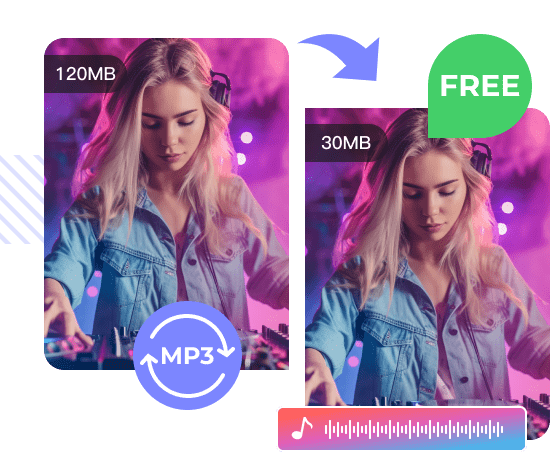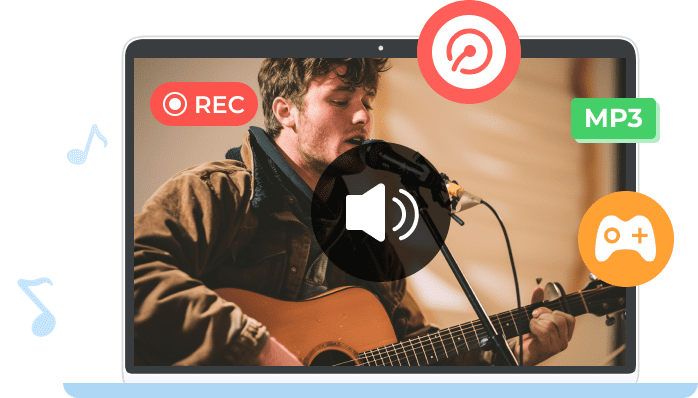
Nehmen Sie den gesamten Ton unter Windows als MP3 auf
Unabhängig davon, ob Sie Computer-Audio oder Mikrofonton aufnehmen möchten, können Sie mit AnyRec Free Audio Recorder Online ein perfektes Ergebnis erzielen. Mit dem webbasierten Online-Audiorecorder können Sie den Ton von Ihrem Computer und dem internen/externen Mikrofon im MP3-Format aufzeichnen. Sie können alle Arten von Audio aufnehmen, um sie offline in hoher Qualität anzuhören.
- Nehmen Sie Computer-Audio in MP3 auf, einschließlich Online-Anrufen, Besprechungen, Gaming-Sound usw.
- Nehmen Sie Gespräche, Voiceovers, Podcasts, Lieder, Vorträge, Bücher und mehr über ein Mikrofon auf.
- Nehmen Sie jeden Ton gleichzeitig von Ihrem Computer und Ihrem Mikrofon auf.



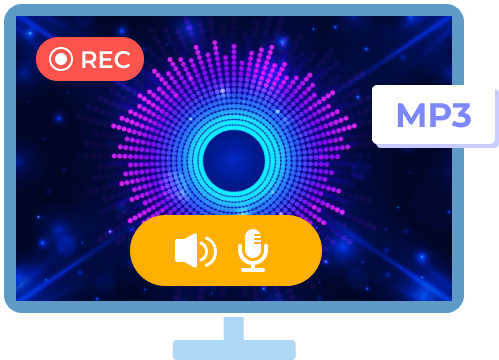

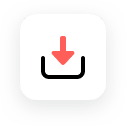
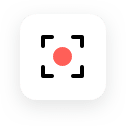
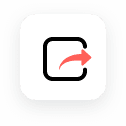
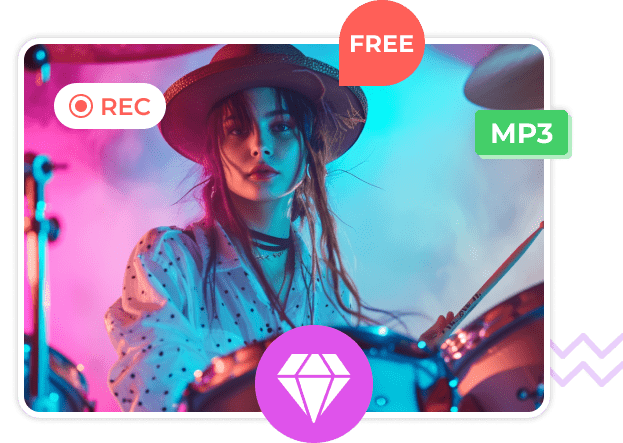


 Ich mag dieses Werkzeug sehr. Es ist super einfach zu bedienen. Ich kann den Ton, der auf meinem Computer abgespielt wird, fehlerfrei aufnehmen.
Ich mag dieses Werkzeug sehr. Es ist super einfach zu bedienen. Ich kann den Ton, der auf meinem Computer abgespielt wird, fehlerfrei aufnehmen.